WPS PPT画出缺口圆的方法
2023-05-30 10:44:29作者:极光下载站
我们通常会在wps PPT中进行图形的插入和设计,有些时候我们需要设计出一个有缺口的图形,那么我们该如何设计呢,比如我们想要画出一个有缺口的圆形图案,那么我们可以先画出一个大的圆形,再画出一个小的圆形,这时我们会将圆形进行无颜色填充设置,再通过将两个圆形进行剪除操作就好了,不过我们在设计这样有缺口的图案的时候,一定要先画出大的图案,再画出小的图案,这样才可以得到自己需要的一个有缺口的图形,下方是关于如何使用WPS PPT画出有缺口的圆形的具体操作方法,如果你需要的情况下可以看看方法教程,希望对大家有所帮助。
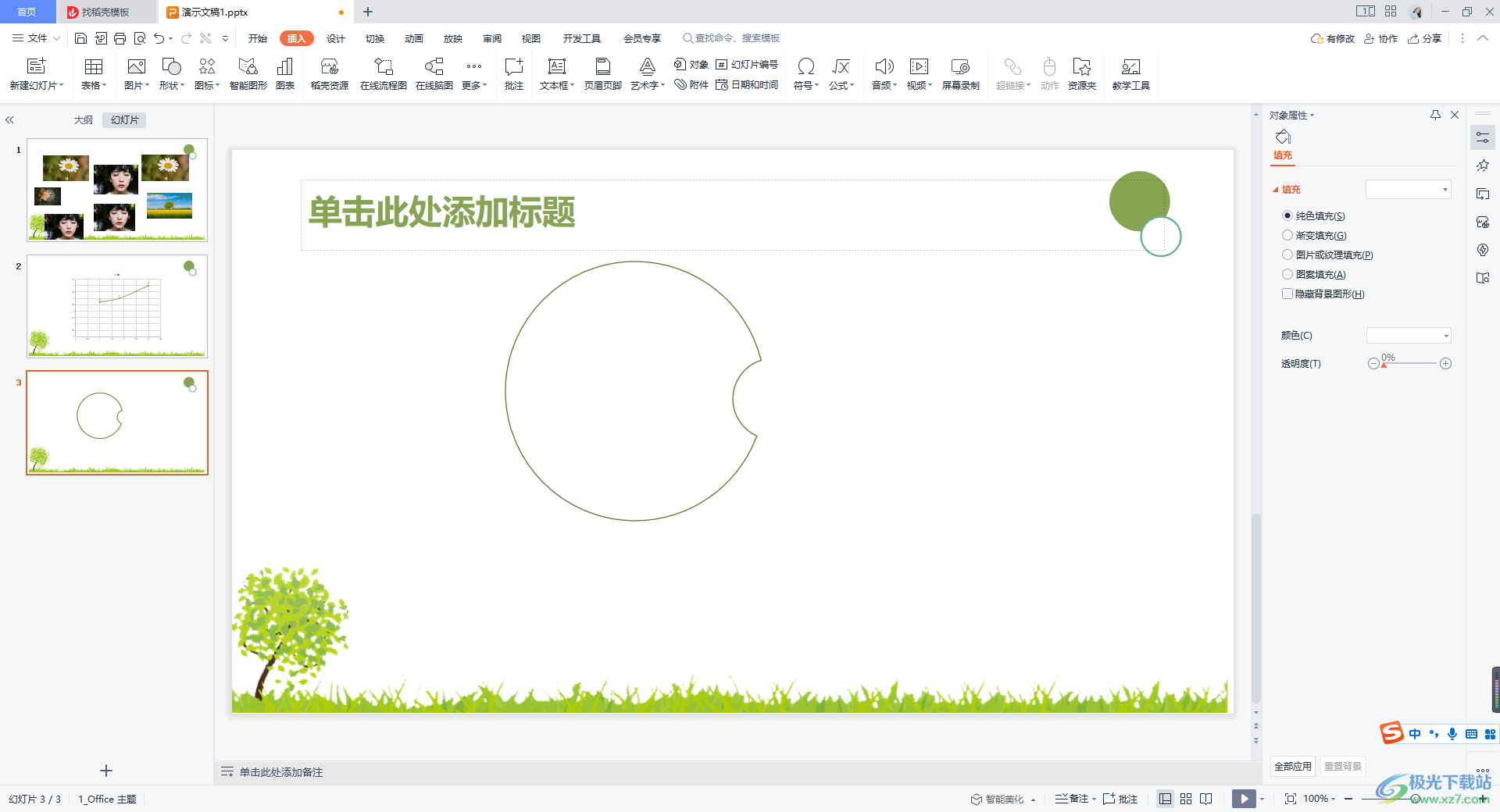
方法步骤
1.首先我们需要将WPS PPT进行点击打开,新建一个幻灯片页面,我们在新建的页面中,通过【插入】-【形状】-【椭圆形】进行添加。
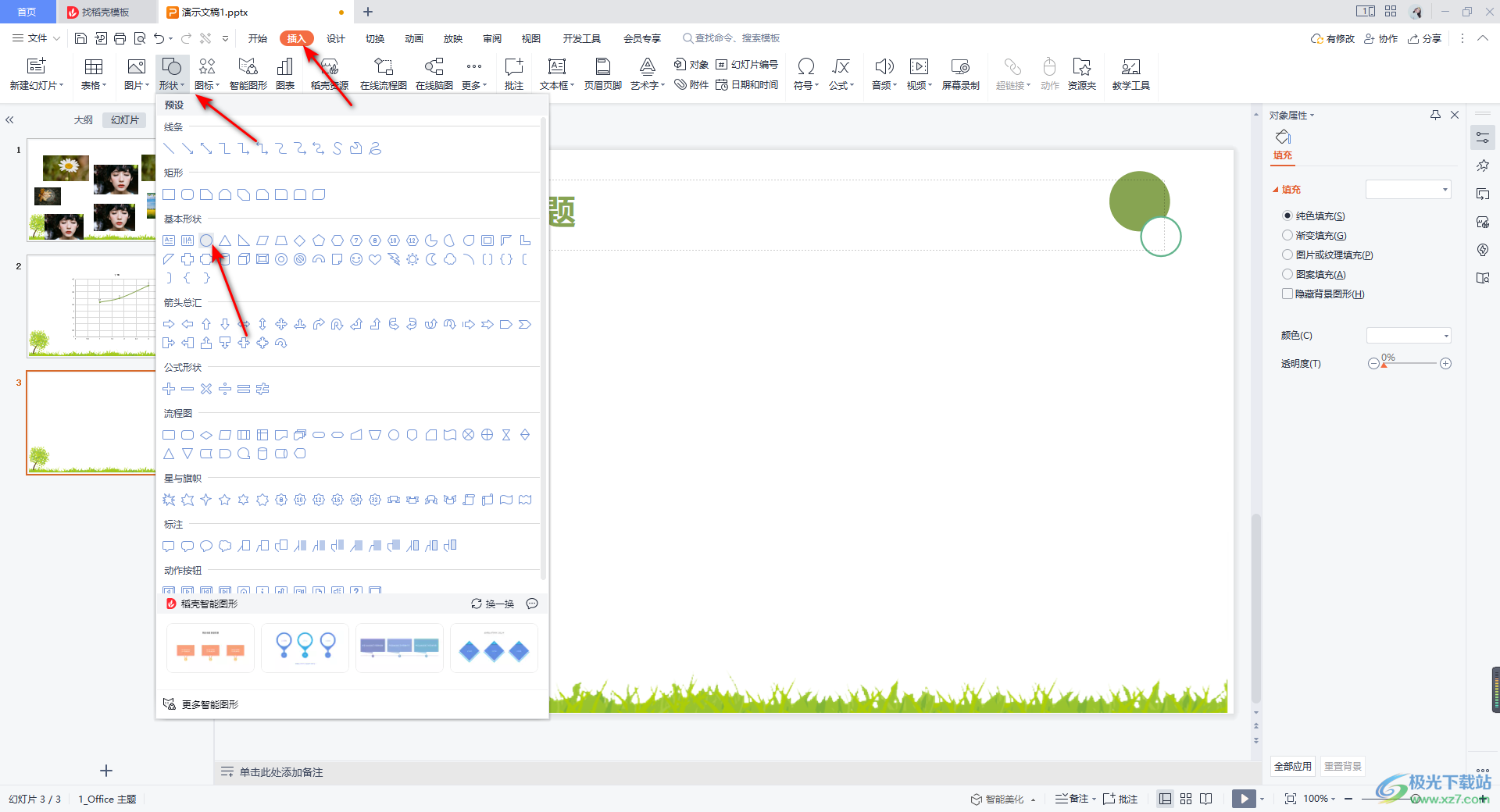
2.我们在插入圆形的时候,需要使用都shift+鼠标左键才能画出一个正圆,并且我们需要先画出大的圆形,再画出一个小的圆形才可,顺序不能颠倒。
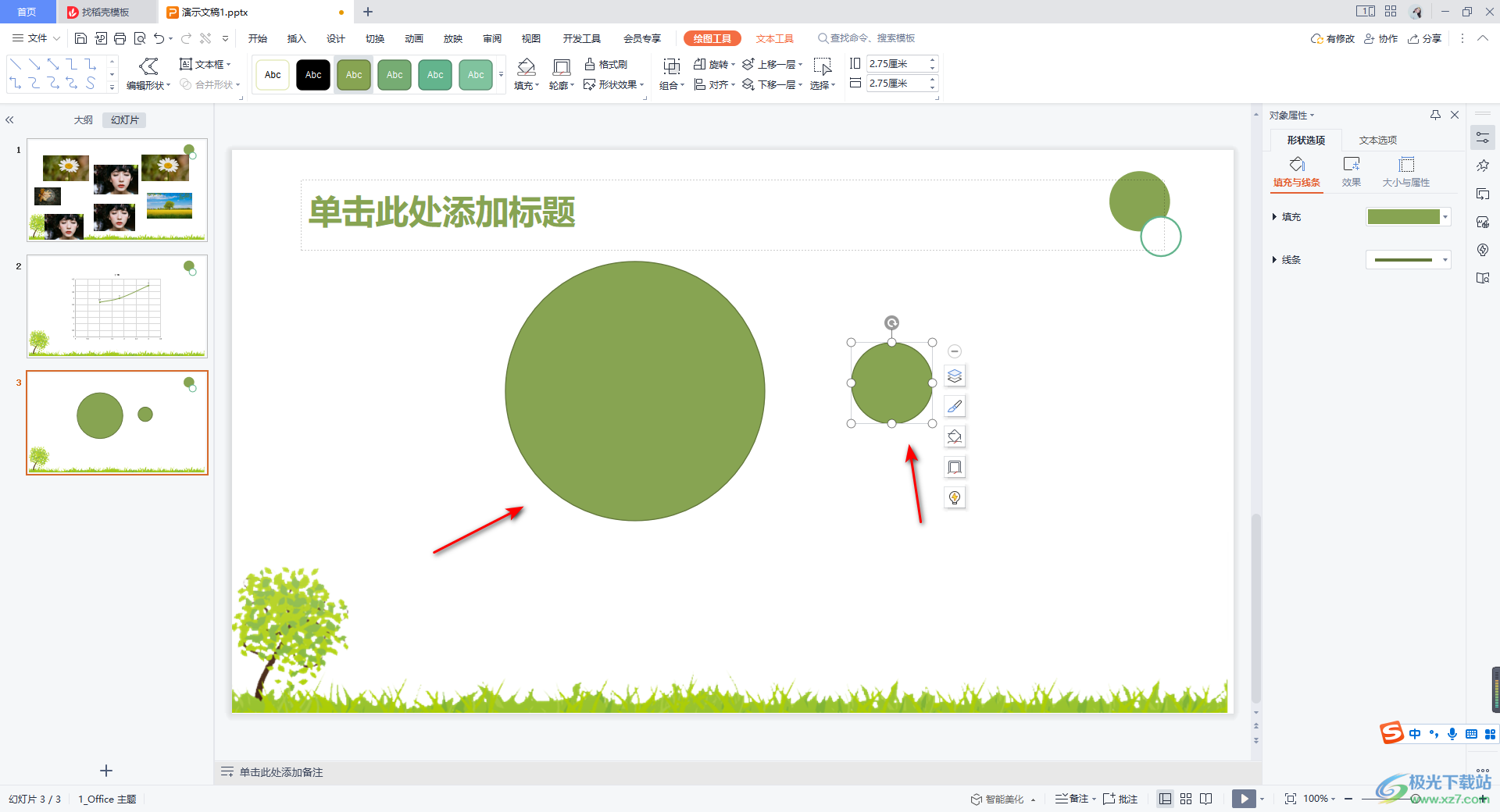
3.画好之后,我们可以将圆形的填充颜色取消掉,先将大的圆形选中,之后点击【绘图工具】,在工具栏中将【填充】的下拉按钮单击打开,选择【无填充颜色】,接着再将小的圆形同样设置成无填充颜色。
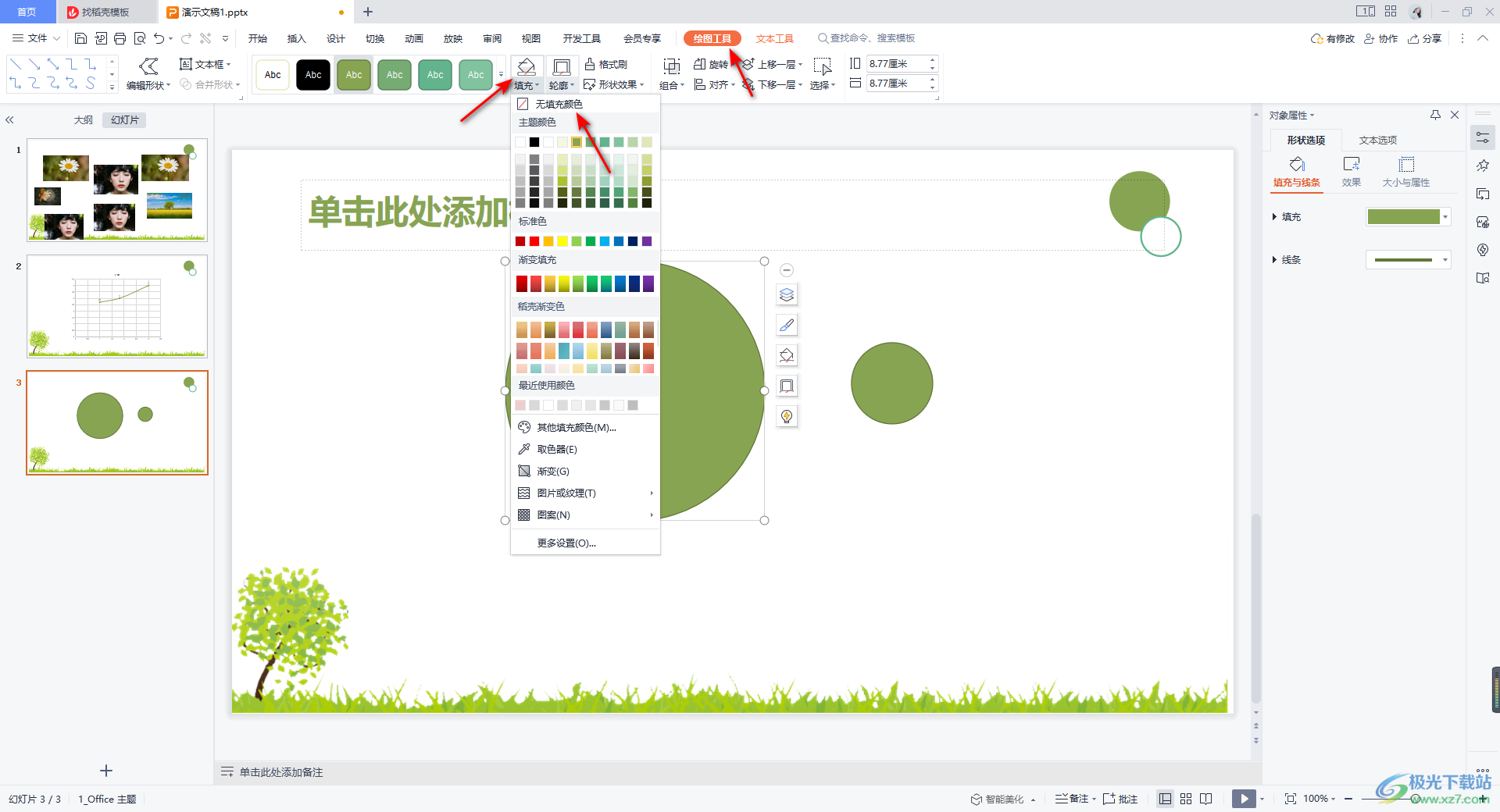
4.完成之后,你会看到我们的圆形是没有任何颜色显示出来了,如图所示。
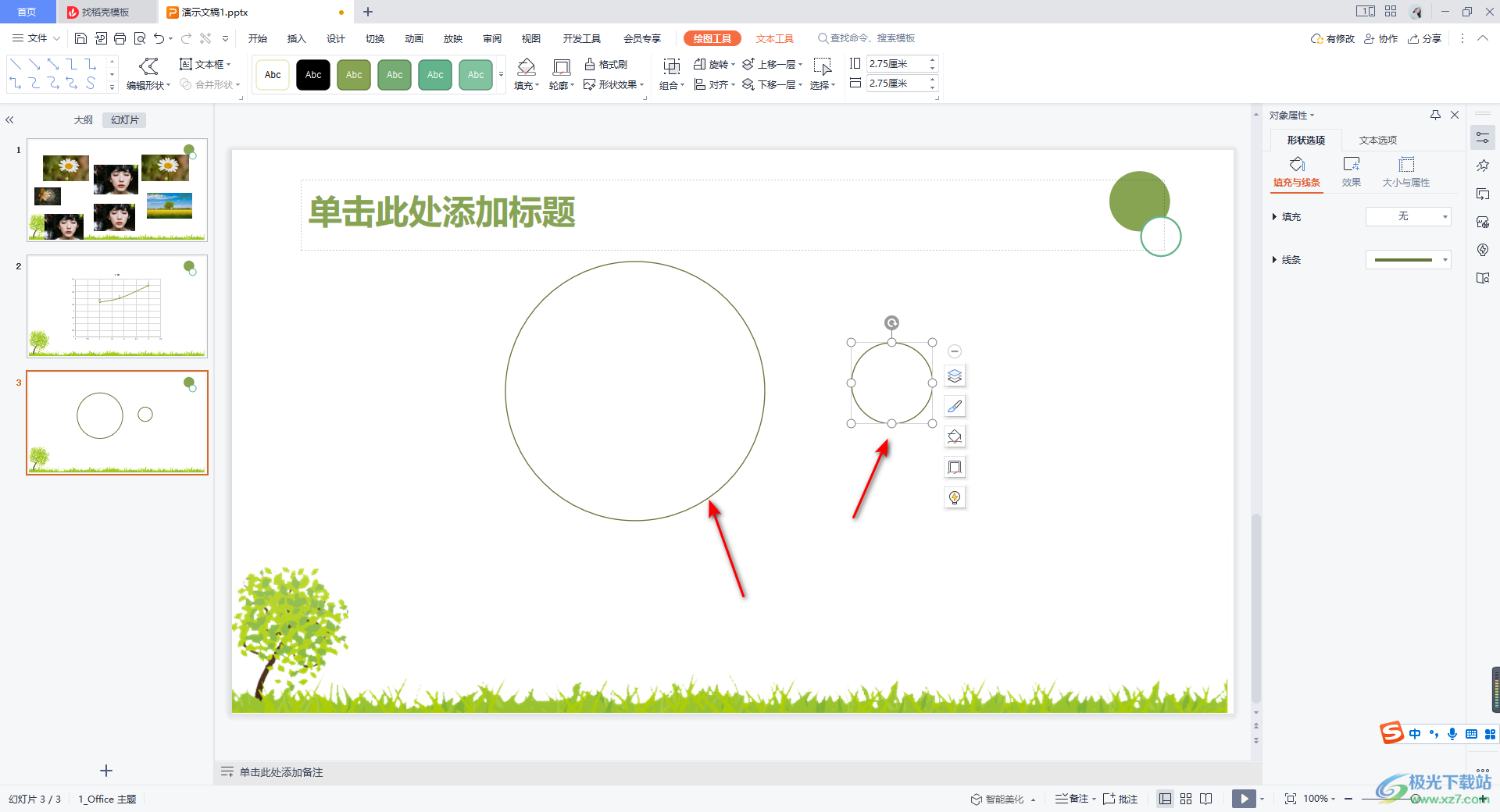
5.这时我们将小的圆形移动到大的圆形的弧线上,并且将大的圆形和小的圆形都选中,之后在【绘图工具】下,将【合并形状】的下拉按钮点击打开,选择【剪除】这个选项进行点击。
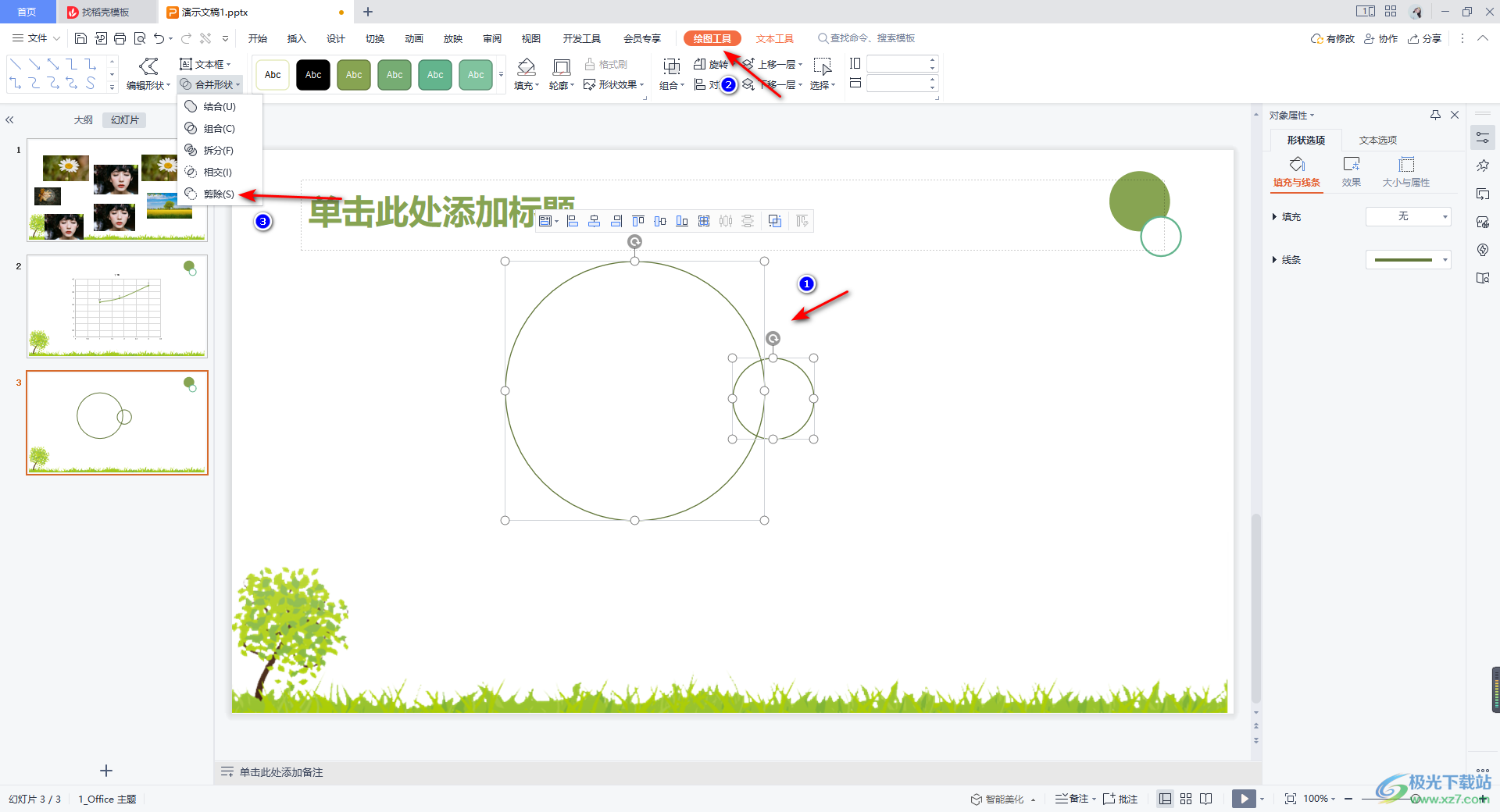
6.那么我们想要得到的一个有缺口的圆形就制作完成了,如图所示。

以上就是关于如何使用WPS PPT画出有缺口的圆形的具体操作方法,当你通过WPS PPT进行圆形的制作时,需要将圆形设置成一个有缺口的圆形,那么可以按照上述方法来操作,并且还可以给设计之后的图形进行颜色的添加等,感兴趣的话可以操作试试。
